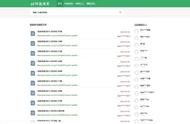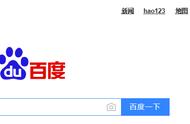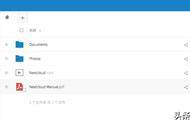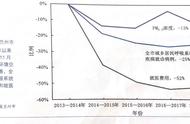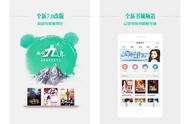WPS是一款现代上班族以及学生党都会经常使用的办公软件,因为使用这个软件不仅可以编辑word文档,还可以录入Excel表格数据,同时还可以制作PPT,功能可以说是覆盖了我们平时办公和学习所用的软件。
而在WPS软件当中,它拥有WPS网盘功能,WPS网盘是一个云端存储的空间,我们可以在其中存储文档、表格、视频等文件,这也令平时的工作或学习文件不仅可以存储在电脑本地,还能够存储到云端,更方便了我们后续在不同电脑上使用WPS来编辑文档的工作了。

但是平时在使用WPS软件的小伙伴就会问了,为什么有的小伙伴的电脑上就有WPS网盘的标志,但是自己的电脑中就没有呢?这可能就是你的软件没有开始WPS网盘功能,下面小编就来为大家介绍一下将WPS网盘显示在我的电脑里的方法,希望能够对大家有所帮助。
第一步,在电脑的桌面上,找到WPS程序,然后双击打开。

第二步,进入到WPS软件界面后,登录你的账号当中。

第三步,登录到WPS账号当中后,我们可以在电脑的右下角的位置,看到一个书本的图标,这个就是WPS账号登录后的图标,鼠标右键这个图标,然后在弹出的选项中选择【设置】。

第四步,此时软件就会弹出【云服务设置】窗口了,我们点击窗口界面左侧的【WPS网盘】选项。接着在窗口界面的右侧找到【在“我的电脑”显示WPS网盘入口】的功能。

第五步,接着将【在“我的电脑”显示WPS网盘入口】的功能右侧的开关滑动打开即可,开关打开后,电脑的计算机界面就会成功的显示WPS网盘了。

以上呢就是小编为大家总结的关于我的电脑里开启WPS网盘的具体方法了,开启了它以后,日后我们在使用WPS网盘当中的文档时,就会变得更加的轻松方便了,不论是查看还是打开,都会变得更加便利了,这也令我们的工作以及学习效果更快更高。
,